首先给出许可秘钥,我看大多数人找不到
秘钥:CG392-4PX5J-H816Z-HYZNG-PQRG2
版本是vm15.5的,15系列都能用(12,14的没试过)
1.开始创建
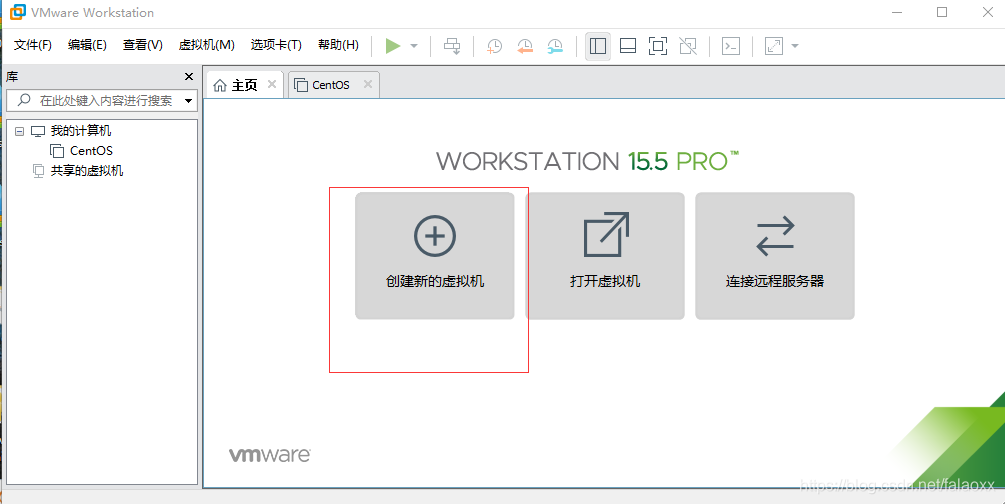
2.经典,下一步
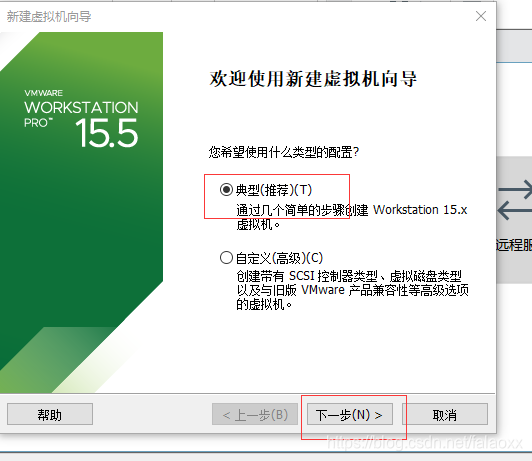
3.稍后安装操作系统
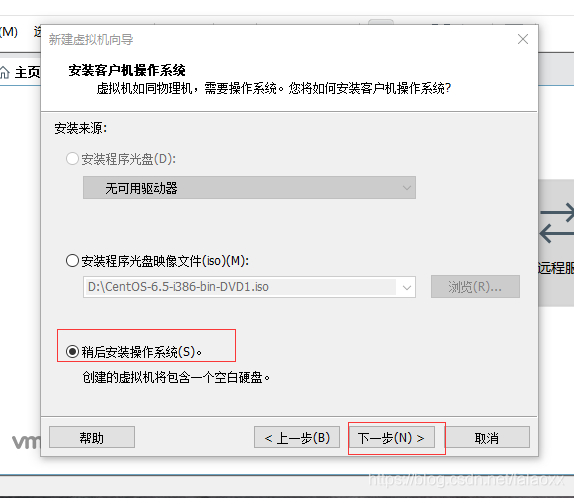
4.选择版本ubuntu64位(图中的ubuntu也是可以,建议64位吧)
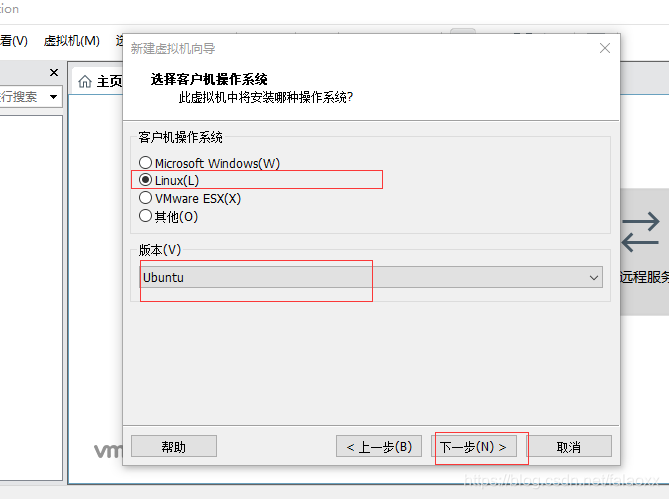
5.自己可以自定义名字和位置,直接下一步
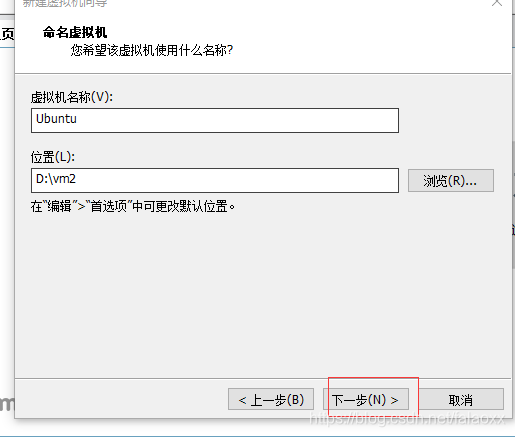
6.磁盘大小稍微大一点,20g平常学习够用,后期深入可能会显小
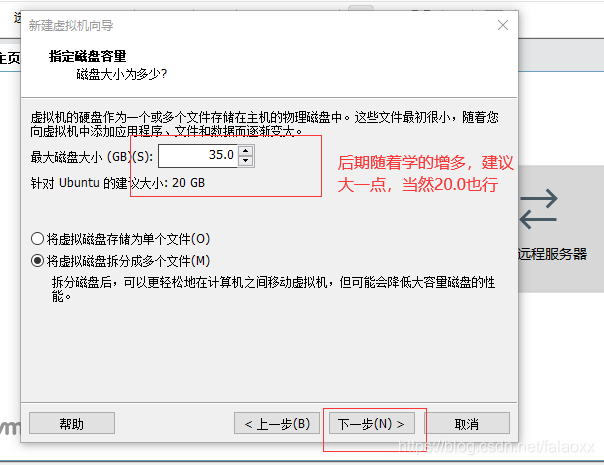
7.进入设置
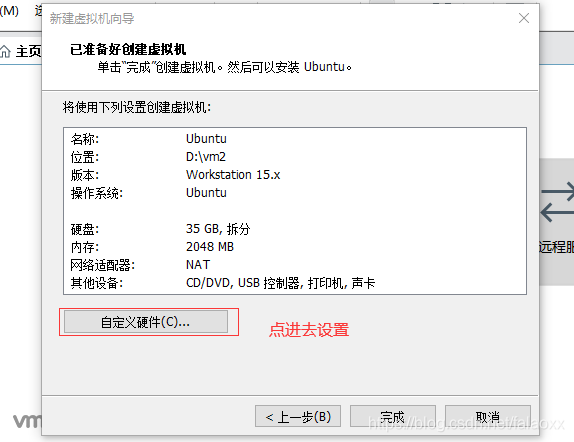
8.内存2g,亲测1个卡的要死
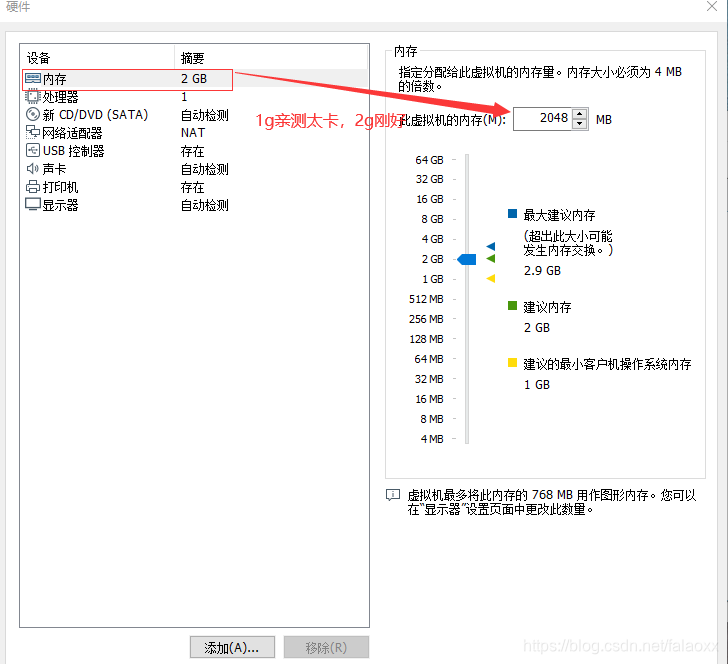
9.安装映像
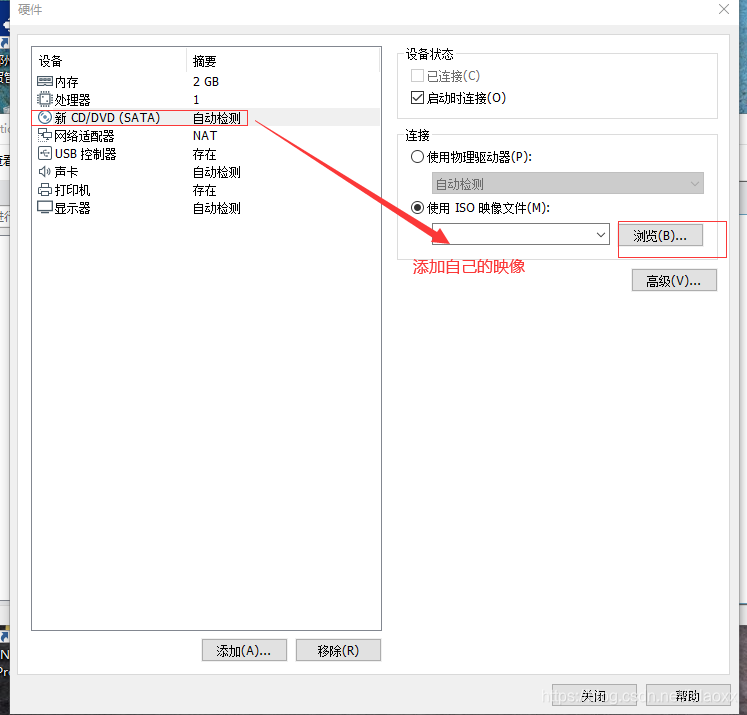
10。关闭之后,完成。你启动虚拟机时候可能会遇到这种问题(没有请略过这一步)
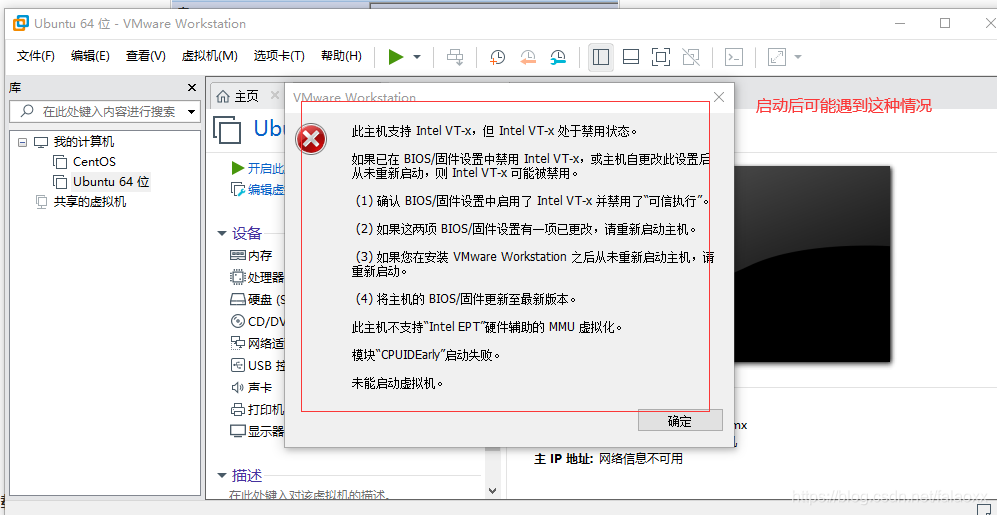 解决问题:我以联想电脑为例,大多数品牌如此,也有不是的百度随便一搜就有。
解决问题:我以联想电脑为例,大多数品牌如此,也有不是的百度随便一搜就有。
1.重启,当电脑快进入时按F2,进入BIOS;(上下左右建可以控制)
2.选择configuration,在选择intelvirualtechnoligy,此时该选项应该是disabled(关闭)。这个就是问题的所在
3.回车,将disable(关闭)改为enabled(开启)
4.保存设置(F10后回车),问题解决
二.开启虚拟机进入内部安装设置(声明:在我安装的时候忘记了截图,图片是引入allures2 博主)
1.往下翻有简体中文,不建议这种英文的。点击安装
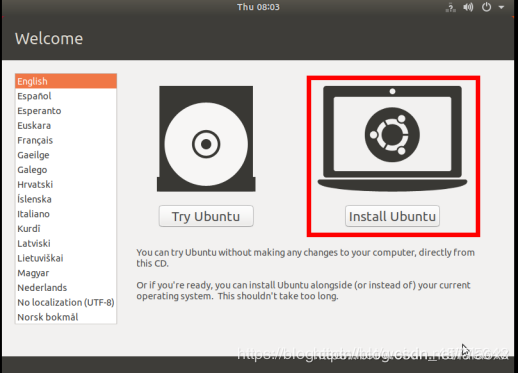
2.键盘语言也要中文的,注意选择和他的不一样
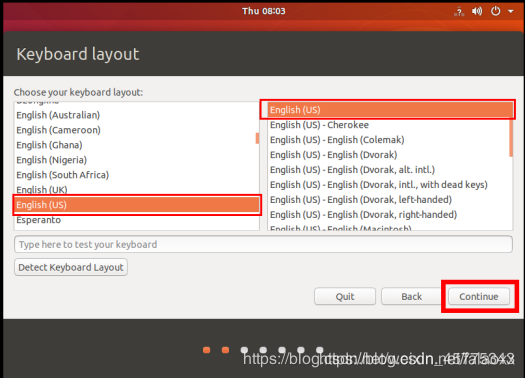
3.选择“Normal installation”选项,并取消“Download updates while installing ubuntu”选项,然后点击“countinue”按钮
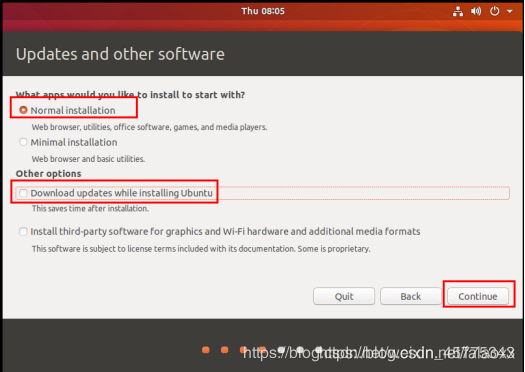
4.选中“Erase disk and install Ubuntu”选项,然后点击“Install Now”按钮
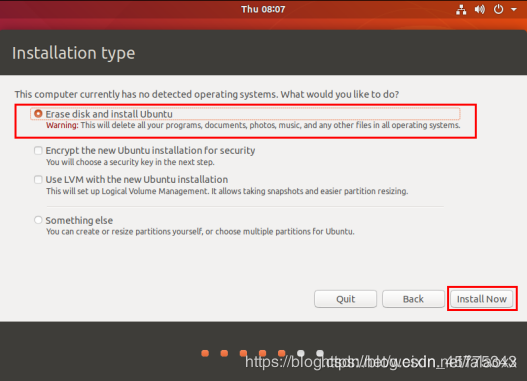
5.点击continue
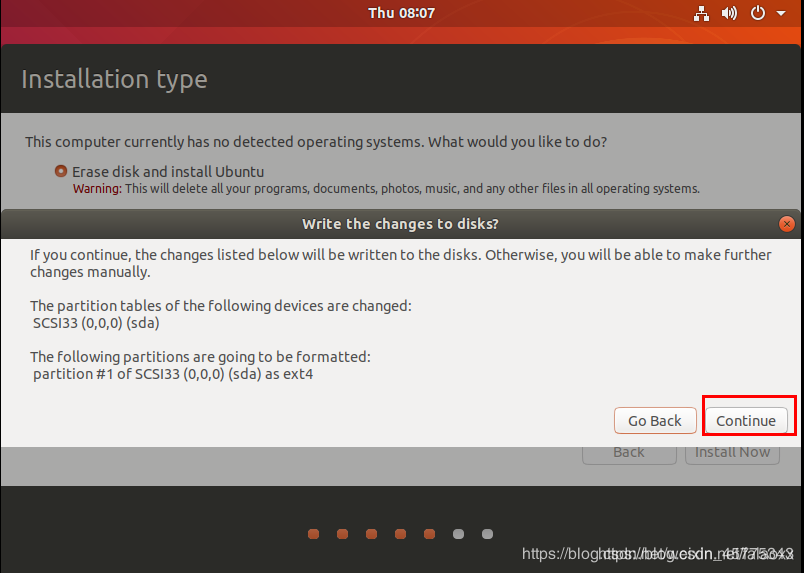 6.设置地理位置(一般是上海),然后点击“continue”按钮
6.设置地理位置(一般是上海),然后点击“continue”按钮
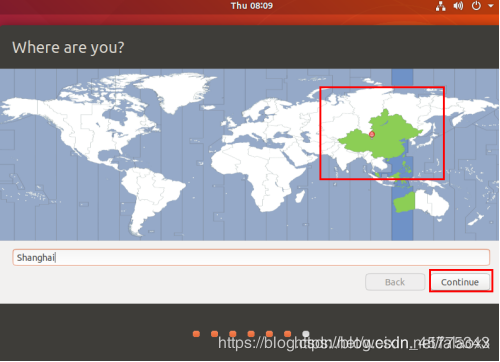
7.设置用户名和密码,这个自己自定义但要记住密码,登录要使用,然后点击“continue”按钮
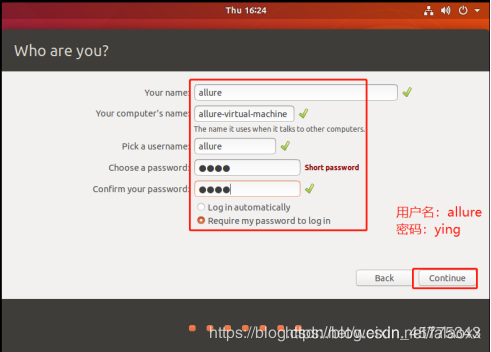
8.然后就是漫长的等待 进入系统安装界面,
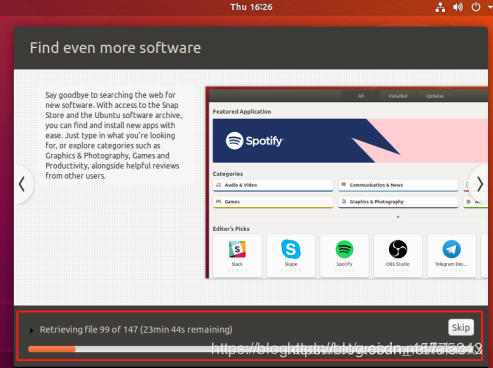
9.安装完成重启进入
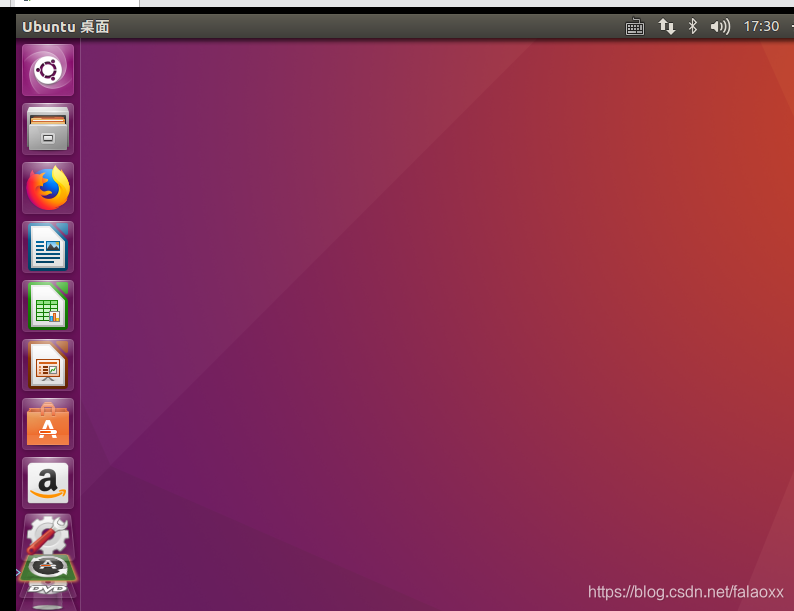





 本文提供了一套详细的Ubuntu虚拟机搭建流程,包括许可秘钥分享、虚拟机配置步骤及BIOS设置指南,帮助读者顺利安装并配置虚拟环境。
本文提供了一套详细的Ubuntu虚拟机搭建流程,包括许可秘钥分享、虚拟机配置步骤及BIOS设置指南,帮助读者顺利安装并配置虚拟环境。
















 1607
1607

 被折叠的 条评论
为什么被折叠?
被折叠的 条评论
为什么被折叠?








